Dự án RemixOS đã bị khai tử và dừng lại ở Android 6.0, bây giờ để trải nghiệm Android 7.0 (Android Nougat) bạn chỉ có giải pháp sử dụng Bluestacks. Tuy nhiên mới đây mình phát hiện thấy nhóm Android-x86 Project đã phát hành bản CM-x86 14.1, đây là bản LineageOS 14.1 với trải nghiệm Android 7.1 và bạn có thể dùng trên máy tính dễ dàng.
Nếu bạn chưa biết về LineageOS thì đây là phiên bản được cộng đồng trên mạng tiếp tục xây dựng và phát triển kể từ sau khi Cyanogen tuyên bố ngừng phát triển dự án CyanogenMod. LineageOS giữ lại hoàn toàn những triết lý gốc của CM: giao diện gốc ít tùy biến, khả năng cá nhân hóa mạnh mẽ,… LineageOS không được cài sẵn bất kì app Google nào, y hệt Cyanogen trước đây. Điều này có nghĩa là bạn sẽ phải cài gói GApps vào nếu muốn xài Google Play, Google Maps, Gmail và hàng tá những dịch vụ quan trọng khác của Google.
Để có thể tạo một USB chạy LineageOS 14.1 (bạn có thể boot live hay cài để boot từ ổ cứng), bạn làm theo các bước sau:
Bước 1: Đầu tiên bạn cần chuẩn bị một chiếc USB dung lượng tối thiểu 4GB, sau đó cần tải về file ISO LineageOS 14.1 dành cho máy tính tại đây (mục CM-x86 14.1).
Bước 2: Tải về ứng dụng Rufus để tạo bộ cài đặt cho USB. Bạn tải Rufus tại đây. Sau khi tải về, bạn chạy ứng dụng Rufus.
Bước 3: Cấu hình Rufus như sau:
- Mục Device: Chọn ổ USB của bạn, nhớ cắm sẵn USB vào.
- Mục File System: Chọn FAT32 (Default).
- Mục New volume label: Bạn nhập tên muốn đặt cho USB.
- Nhấp dấu check vào mục Create bootable disc using. Kế bên chọn ISO Image.

Bước 4: Chỉ định đến file ISO bạn đã tải về ở bước 1 bằng cách nhấp vào biểu tượng có ổ đĩa CD.

Bước 5: Bấm Start. Chọn Write in ISO Image mode (Recommended). Sau đó bấm OK.

Bước 6: Cảnh báo USB sẽ bị mất hết dữ liệu sẽ xuất hiện, bạn nhớ sao lưu hết dữ liệu trên USB. Sau đó bấm OK.
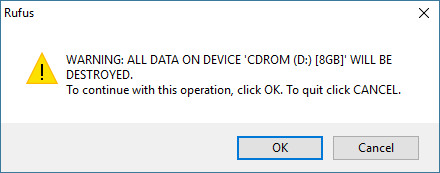
Đợi cho đến khi Rufus hoàn thành việc cài đặt ISO Android lên USB của bạn. Khi bạn thấy thanh xanh lá như bên dưới chạy hết nghĩa là việc cài đặt đã hoàn tất.

Sau khi bạn có USB cài LineageOF 14.1, bạn đã có thể boot nó lên để dùng thử. Lưu ý là bạn phải thiết lập trong BIOS của máy tính để hệ thống sẽ boot USB trước. Hoặc có một mẹo nhỏ là khi mới khởi động lên bạn nhấn liên tục phím F10 (hoặc F12 tùy theo máy) để hiển thị Boot Menu lên cho phép bạn chọn Boot từ USB. Khi boot vào thì bạn sẽ nhận được màn hình như dưới đây.

Bạn cần thông qua một vài bước thiết lập đầu tiên như đặt tên thiết bị, cấu hình Wi-Fi,… Sau đó đến bước chọn Home Screen gồm hai loại (Taskbar và Trebuchet), đây giống như là Android Launcher mà bạn hay nghe á. Tuy nhiên có điều không rõ sao laptop của mình chọn mục Taskbar lại không hiện, còn Trebuchet thì ngon lành.

Vào được màn hình chính thì việc còn lại là trải nghiệm thôi.

Việc chạy LineageOS trên PC hay laptop có thể nói là khá tiện, nó có thể giúp biến laptop thì một Android box với nhiều trải nghiệm thú vị. Hy vọng bài viết này sẽ giúp ích cho bạn, chúc bạn thành công!
